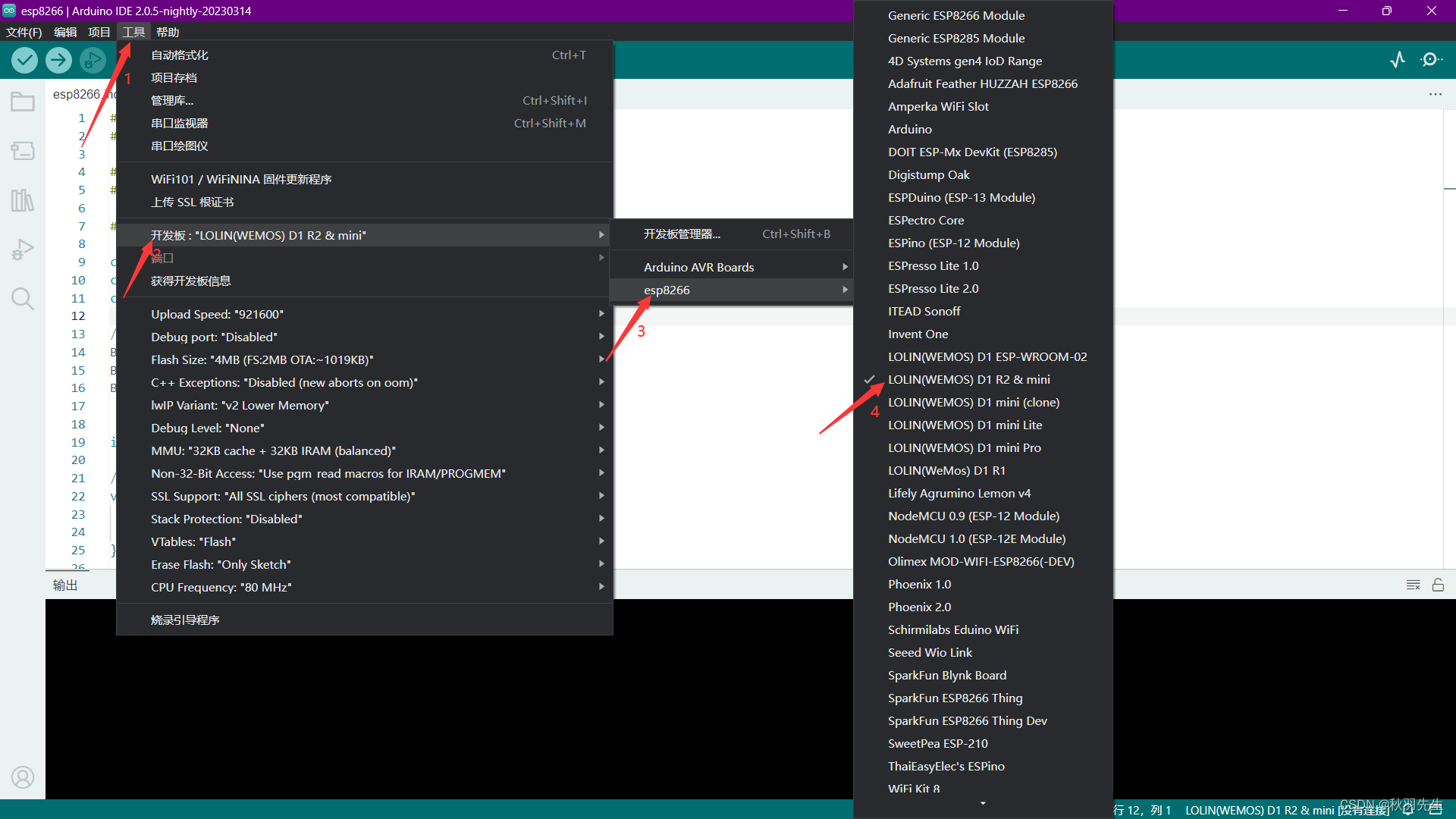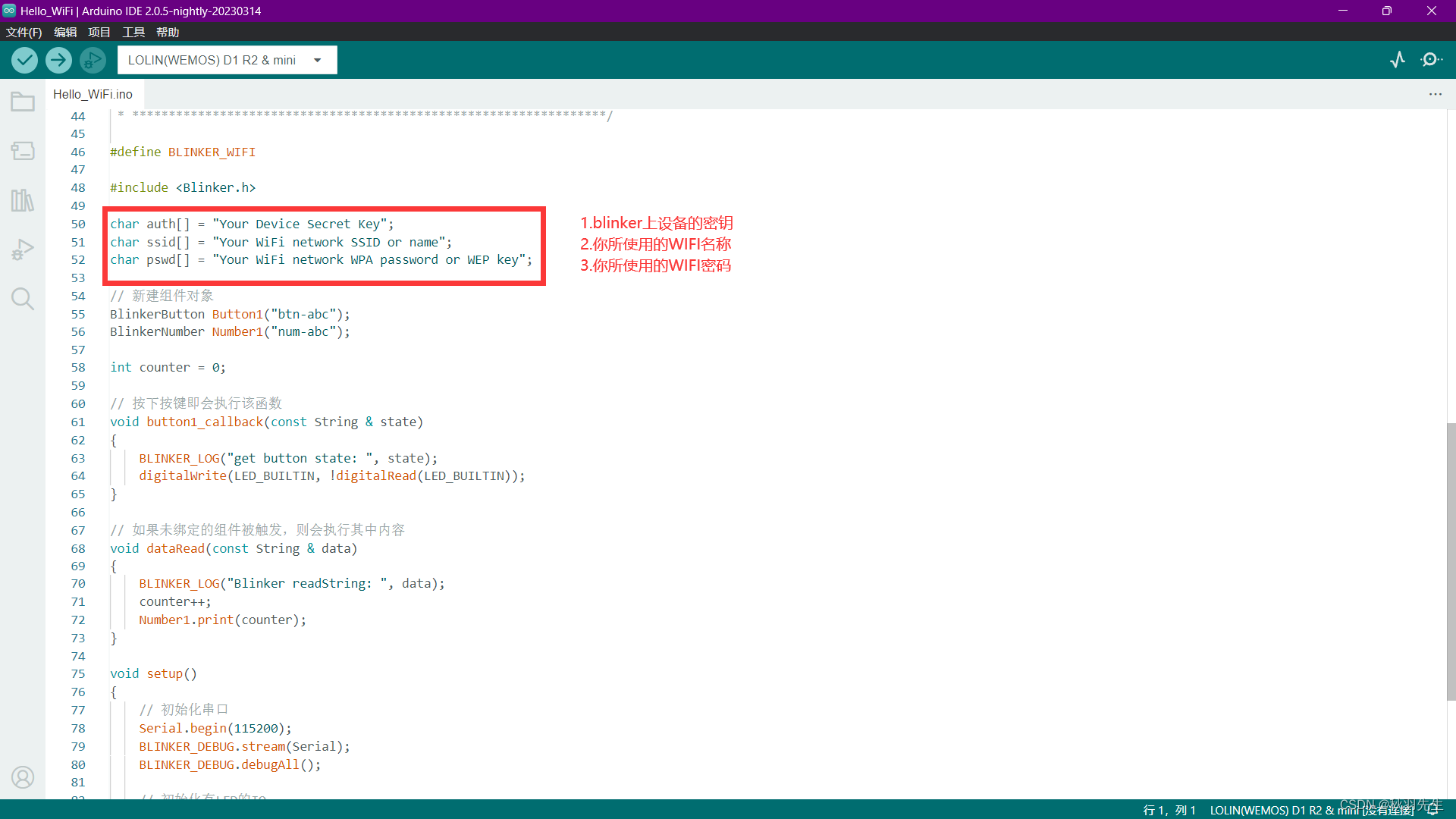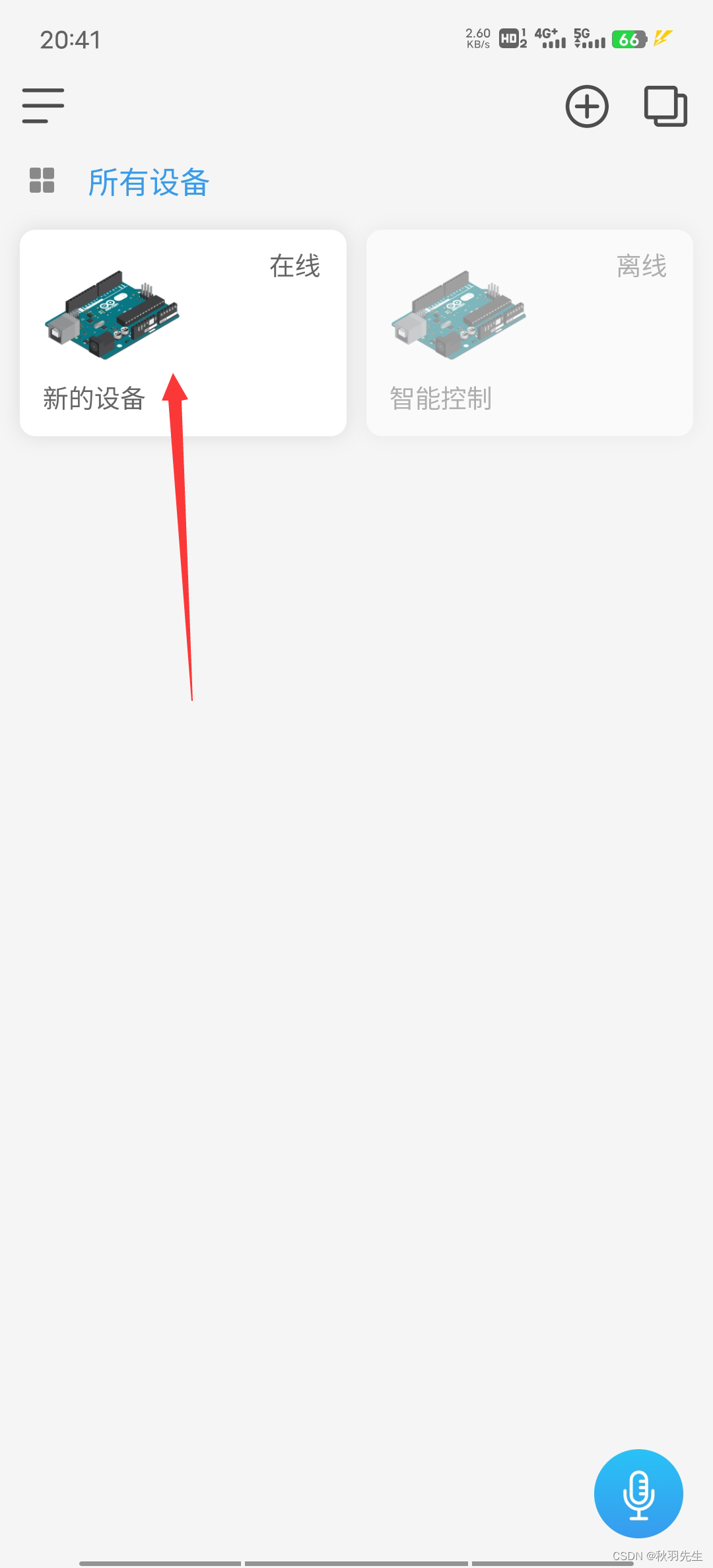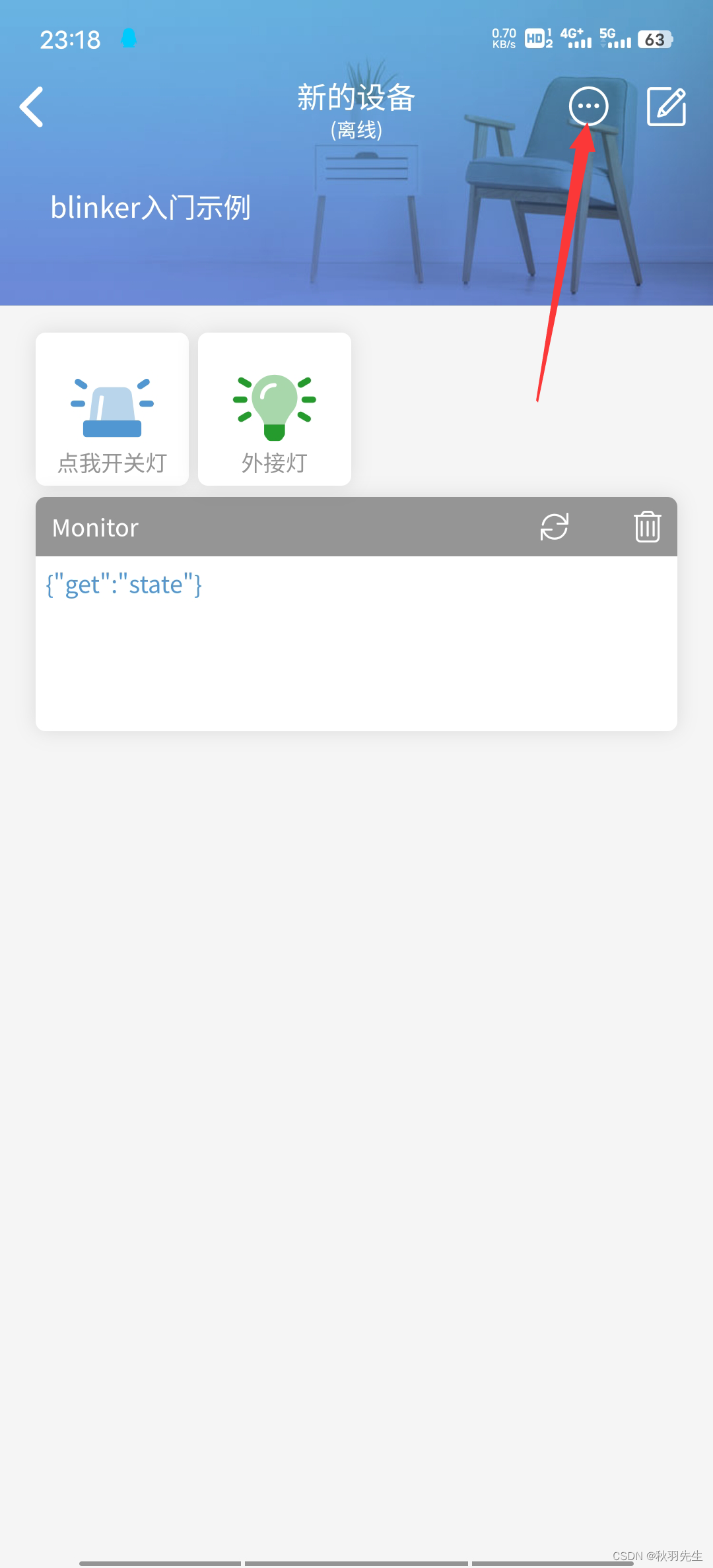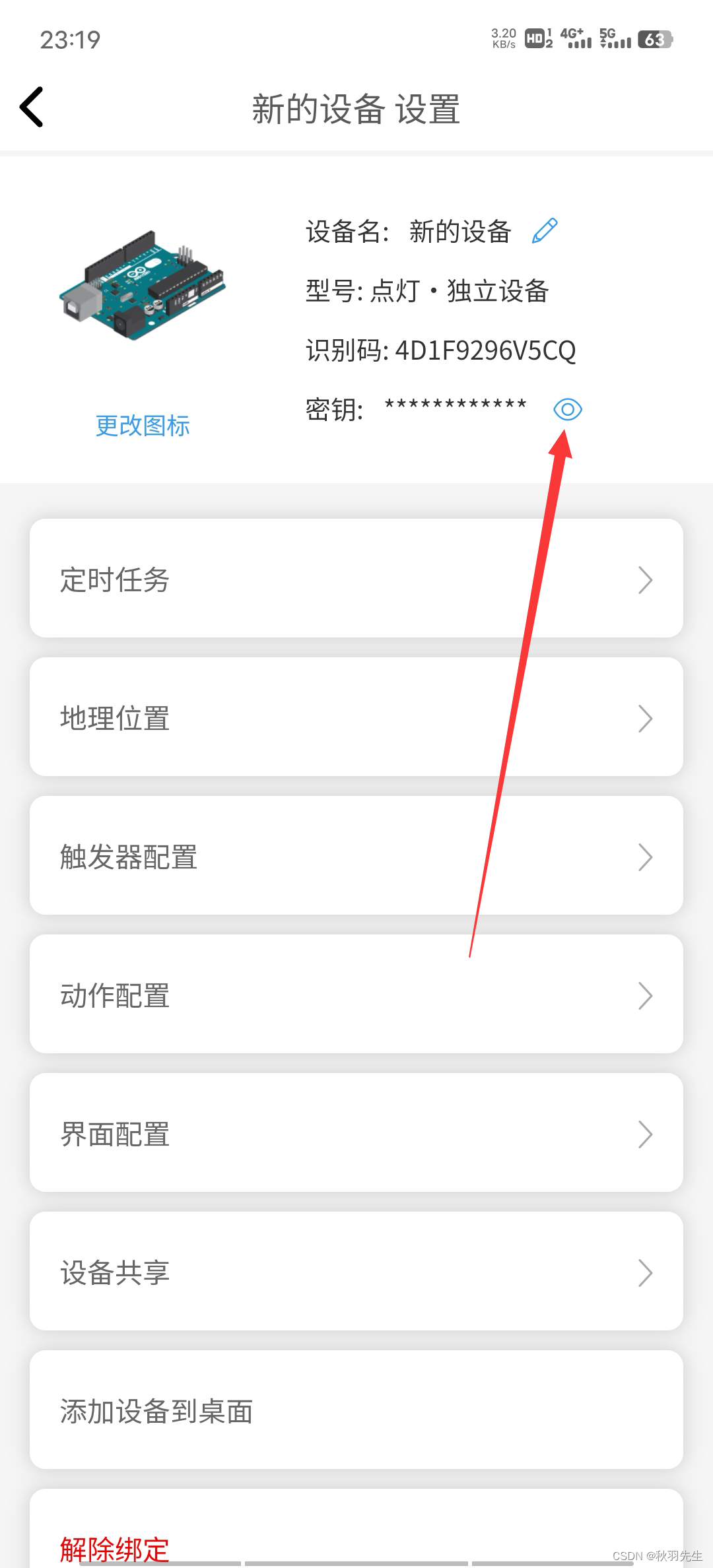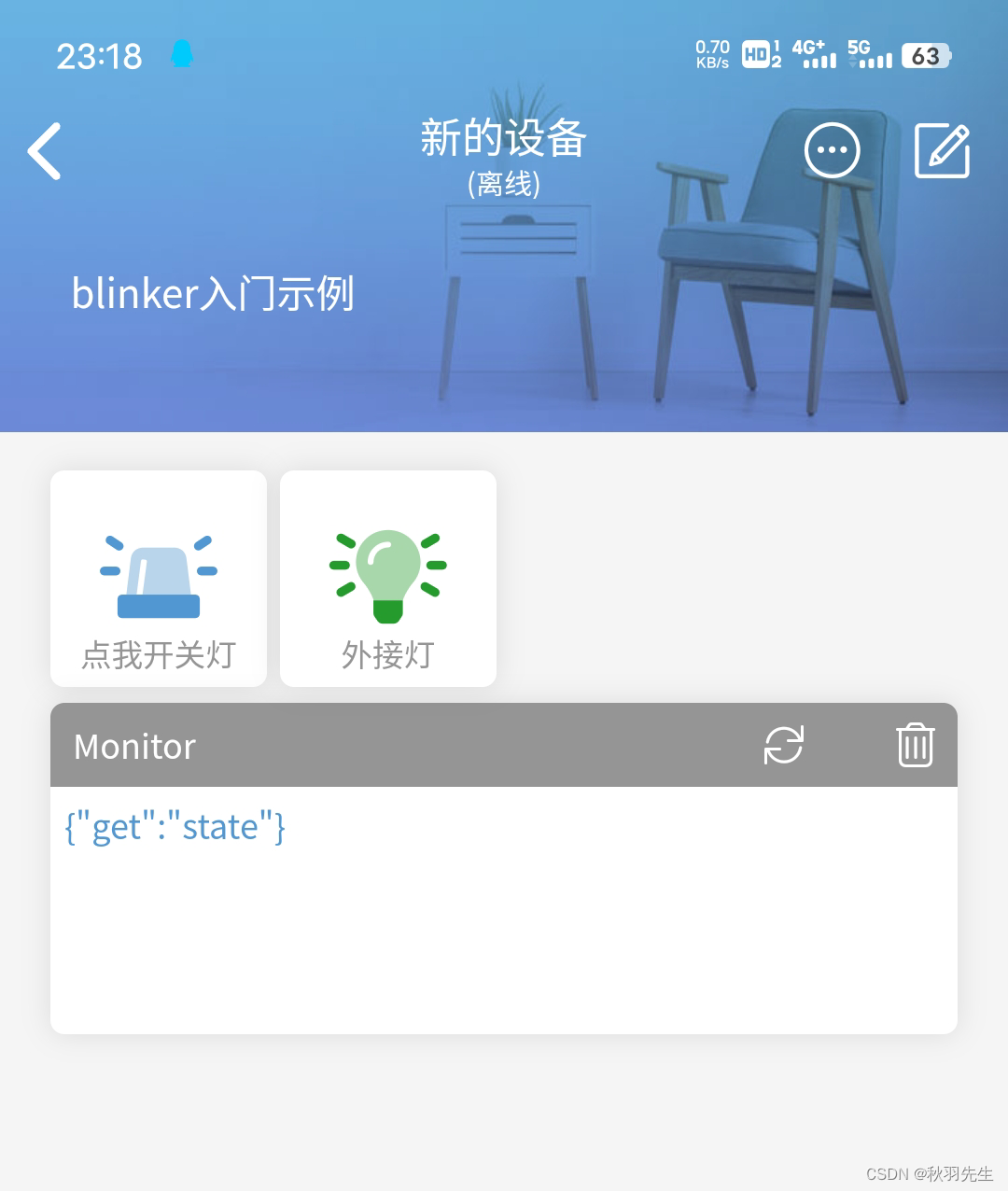| ESP8266+blinker(点灯科技) | 您所在的位置:网站首页 › esp8266一键配网blinker › ESP8266+blinker(点灯科技) |
ESP8266+blinker(点灯科技)
|
目录
前言 一、准备材料 二、项目部署 三、代码调试 总结: 前言 blinker点灯科技真的是一款非常好用的物联网控制APP,它节省了你连接云端的程序,直接实现APP控制系统。接下来让我们看看怎么通过blinker来控制ESP8266开发板。 一、准备材料1.手机端APP(点灯·blinker) 2.一块ESP8266开发板 blinker官网链接:点灯科技 (diandeng.tech) ESP8266开发板:
1.我们将使用Arduino IDE对ESP8266进行代码编译。 这是Arduino IDE下载地址:Software | Arduino Arduino安装好后我们选择开发板
2.选好开发板后,我们进行代码的烧录。我们在原有的例程上另外接了一颗LED灯,通过这两个灯的控制来更好理解blinker对开发板的控制。 我们用官网的例程时要注意将例程中的这部分进行修改:
密钥可以在手机APP端中找到: 找到后我们将密钥和WIFI修改成自己的,然后我们又外加了一颗LED灯进行控制。 #define BLINKER_PRINT Serial #define BLINKER_WIFI #include #include #define PARLOURLEDPIN D0 char auth[] = "06d43a68bcec"; char ssid[] = "Mr.Robot"; char pswd[] = "Mr.Robot2008"; // 新建组件对象 BlinkerButton Button1("板载灯"); BlinkerButton Button2("外接灯"); BlinkerNumber Number1("num-abc"); int counter = 0; // 按下按键即会执行该函数 void button1_callback(const String & state) { BLINKER_LOG("get button state: ", state); digitalWrite(LED_BUILTIN, !digitalRead(LED_BUILTIN)); } void button2_callback(const String & state) { digitalWrite(PARLOURLEDPIN, !digitalRead(PARLOURLEDPIN)); } // 如果未绑定的组件被触发,则会执行其中内容 void dataRead(const String & data) { BLINKER_LOG("Blinker readString: ", data); counter++; Number1.print(counter); } void setup() { // 初始化串口 Serial.begin(115200); #if defined(BLINKER_PRINT) BLINKER_DEBUG.stream(BLINKER_PRINT); #endif // 初始化有LED的IO pinMode(LED_BUILTIN, OUTPUT); digitalWrite(LED_BUILTIN, HIGH); // 初始化blinker Blinker.begin(auth, ssid, pswd); Blinker.attachData(dataRead); Button1.attach(button1_callback); Button2.attach(button2_callback); pinMode(PARLOURLEDPIN, OUTPUT); // 板载灯 digitalWrite(PARLOURLEDPIN, LOW); } void loop() { Blinker.run(); }将这个代码烧录到我们的ESP8266上就可以进行手机端联网控制LED灯。我们添加了一个开关进行外接灯的控制。按下两个开关我们就能发现ESP8266的灯和外接灯都可以点亮和关闭。 通过自己外接LED灯观察现象能更好的理解代码的作用,以及对blinker使用更加熟练。
|
【本文地址】
公司简介
联系我们